MSSQLを使用している場合のサーバー移行方法
作成日:2017年5月11日 | 更新日:2024年10月10日
概要
MSSQLを使用している場合のサーバー移行方法を知りたい。
前提条件
- 本手順はデータベースがMSSQLの場合のみ、適用可能です。
データベースの確認方法はこちらをご参照ください。 - サーバーの移行を行う前に、OpManagerの最新版へのアップグレードを行ってください。
- サーバー移行を行う前に、SQL Server Management Studio等のMSSQLのツール上で、
必ずデータベースのバックアップを取得してください。
移行手順
移行手順は、データベースの移行の有無によって異なります。
データベースは移行せず、OpManager本体のみ移行する場合
- OpManagerサービスを停止します。
- OpManagerのインストールフォルダーを、移行先サーバーにコピーします。
OpManagerのインストールフォルダーとは、配下に"bin"や"logs"フォルダーを持つフォルダーを指します。
デフォルトの名称は"OpManager"です。移行先サーバーでの安定稼働が認められるまで、元フォルダーは削除しないでください。 - 移行先サーバーでコマンドプロンプトを管理者権限で起動し、手順2で配置したOpManagerのインストールフォルダー/binフォルダーに移動の上、DBConfiguration.batを実行します。
- [Select the DB]で[MSSQL]を選択し、データベースの詳細を入力して[OK]を選択します。
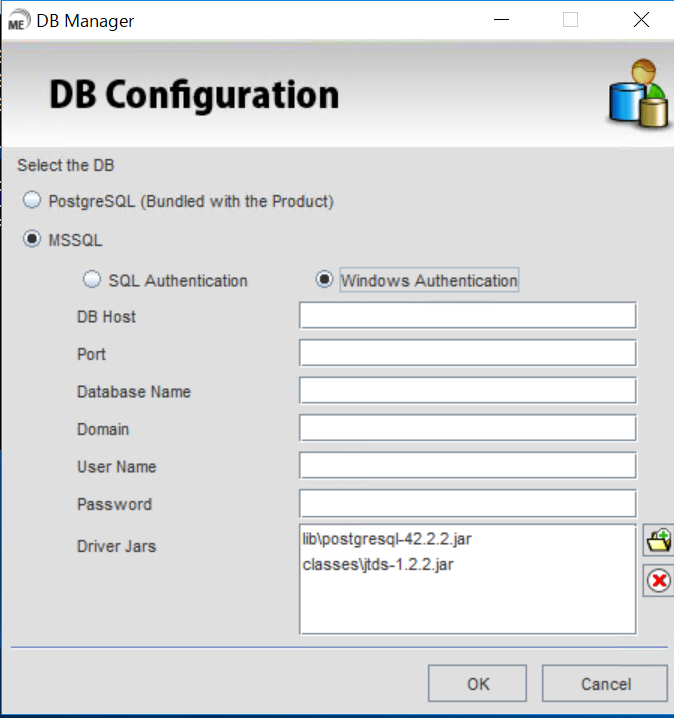
- 以下ポップアップが出現したら、データベースへの接続に成功しているので、[はい(Y)]を選択の上、[OK]を選択します。

※データベースに対応するOpManagerのビルド番号の確認を促すポップアップですが、本手順では確認不要です。
[DB Configuration done succesfully] のポップアップで[OK]を選択し、データベース設定を終了します。 - 同じく移行先サーバーのbinフォルダー上で以下のコマンドを実行し、OpManagerサービスをインストールします。
opmanagerservice.bat -i
- 移行先サーバーでOpManagerサービスを起動し、正常に起動するか確認します。
OpManagerと共に、データベースも移行する場合
本手順を開始する前に、データベースの移行先のサーバーで、MSSQL環境を構築してください。
- OpManagerサービスを停止します。
- SQL Server Management Studio等のMSSQLのツールを利用して、データベースのフルバックアップを取得します。
- OpManagerの移行先サーバーで、稼働していたものと同一ビルドのOpManagerをインストールします。
インストール中のデータベース設定では、MSSQLを選択し、データベース名は"OpManagerDB"とする。
その他データベースの詳細は、移行先のデータベースの内容を入力します。移行元と移行先でOpManagerのビルド番号が異なる場合、起動に失敗します。
ビルド番号の確認方法はこちらをご参照ください。 - 移行先サーバーにインストールしたOpManagerサービスを起動し、正常に動作するか確認します。
- 手順4で起動したOpManagerサービスを停止します。
- データベースの移行先サーバーで、SQL Server Management Studio等のMSSQLのツールを利用して、
手順2で取得したバックアップをリストアします。 - 移行元サーバーで、OpManagerのインストールディレクトリ/confフォルー配下のcustomer-config.xmlファイルを取得し、
移行先サーバーのOpManagerの同ファイルと置き換えます。移行先サーバーに元々存在していたcustomer-config.xmlファイルは、念のためバックアップを取得してください。 - 移行先サーバーでコマンドプロンプトを管理者権限で起動し、OpManagerのインストールディレクトリ/binフォルダーに移動の上、DBConfiguration.batを実行します。
- [Select the DB]で[MSSQL]を選択し、移行先のデータベースの詳細を入力して[OK]を選択します。
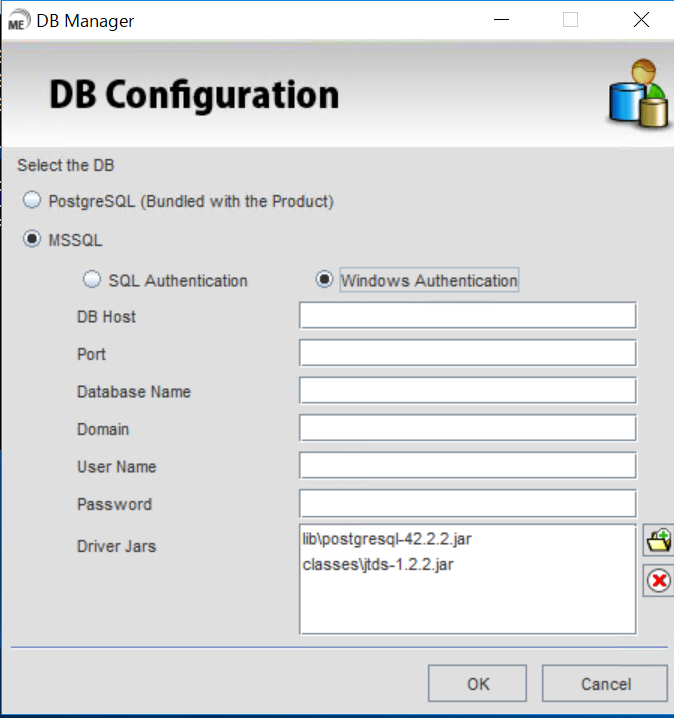
- 以下ポップアップが出現したら、データベースへの接続に成功しているので、[はい(Y)]を選択の上、[OK]を選択します。

※データベースに対応するOpManagerのビルド番号の確認を促すポップアップです。
[DB Configuration done succesfully] のポップアップで[OK]を選択し、データベース設定を終了します。 - 移行先サーバーでOpManagerサービスを起動し、正常に起動するか確認します。
【対応リリース】 11.6以降